Durch die von Ihnen ausgewählte INF -Datei wird diese Installationsmethode in Windows 10/11 nicht unterstützt
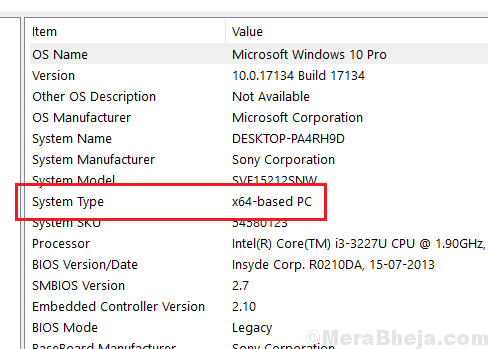
- 2635
- 53
- Tamina Liebach
Gerätetreiber sind das Kommunikationsmedium zwischen der Hardware und der Software des Geräts. Ihre Datei hat die Erweiterung Inf. Wir können die Treiber manuell installieren, indem wir die INF -Datei installieren. Viele Benutzer haben jedoch den folgenden Fehler gemeldet, als er versucht hat, die INF -Datei zu installieren:
Die von Ihnen ausgewählte INF -Datei unterstützt diese Installationsmethode nicht.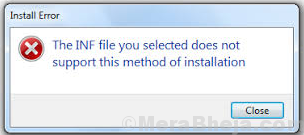
Ursachen
Die Ursachen dieses Problems könnten sein:
1] Die INF -Treiberdatei ist nicht mit dem Betriebssystem kompatibel.
2] Die INF -Dateien haben keinen [defaultInstall] -Abschnitt.
Versuchen Sie die folgenden Schritte zur Fehlerbehebung, um das Problem zu lösen:
1] Überprüfen Sie, ob die Infatei, die Sie installieren möchten, das Betriebssystem Ihres Systems kompatibel ist
2] Installieren Sie die INF -Datei über eine Befehlszeile
3] Installieren Sie die INF -Datei über den Geräte -Manager
Inhaltsverzeichnis
- Lösung 1] Überprüfen Sie, ob die Infatei, die Sie installieren möchten, das Betriebssystem Ihres Systems kompatibel ist
- Lösung 2] Installieren Sie die INF -Datei über eine Befehlszeile
- Lösung 3] Installieren Sie die INF -Datei über den Geräte -Manager
Lösung 1] Überprüfen Sie, ob die Infatei, die Sie installieren möchten, das Betriebssystem Ihres Systems kompatibel ist
1] Presse Gewinnen + R So öffnen Sie das Auslauffenster und geben Sie den Befehl ein msinfo32. Drücken Sie die Eingabetaste, um das Fenster Systeminformationen zu öffnen.
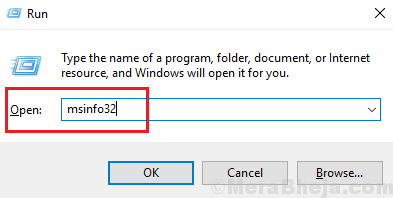
2] Überprüfen Sie Ihre System Typ aus der Reihe von Informationen und installieren Sie die INF -Datei, die vom System unterstützt wird.
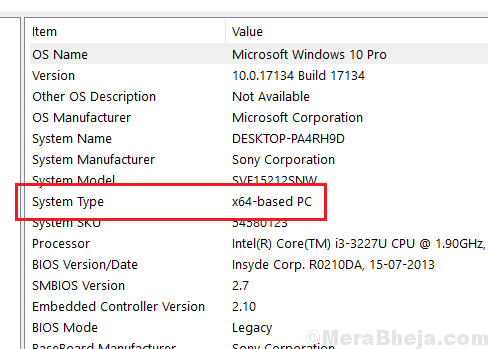
Lösung 2] Installieren Sie die INF -Datei über eine Befehlszeile
1] Suchen Sie in der Windows-Suchleiste nach der Eingabeaufforderung und klicken Sie mit der rechten Maustaste auf das Symbol. Wählen Sie als Administrator aus.
2] Geben Sie den folgenden Befehl in das Fenster erhöhter Eingabeaufforderung ein und drücken Sie die Eingabetaste, um ihn auszuführen:
C: \> rundll32 sysetup, setupinfObjectInstallaction defaultInstall 128 .\.Inf
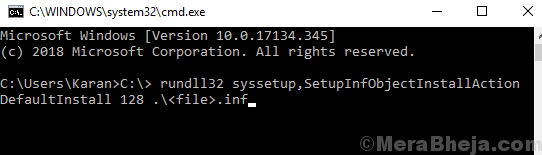
3] Neu starten das System.
Lösung 3] Installieren Sie die INF -Datei über den Geräte -Manager
1] Presse Win + r So öffnen Sie das Auslauffenster und geben Sie den Befehl ein devmgmt.MSC. Drücken Sie die Eingabetaste, um den Geräte -Manager zu öffnen.
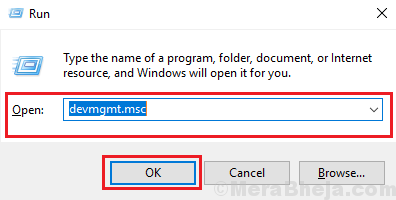
2] Klicken Sie mit der rechten Maustaste auf das Gerät, für das Sie die Inf-Datei installieren möchten.
3] Klicken Sie auf meinen Computer nach Treibersoftware durchsuchen.
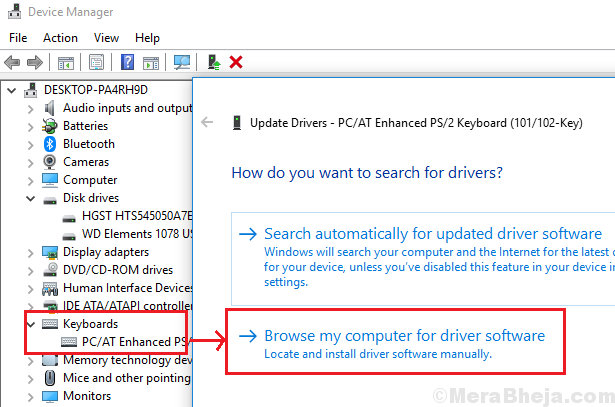
4] Im nächsten Fenster wählen Sie, lassen Sie mich aus einer Liste der verfügbaren Treiber auf meinem Computer auswählen.
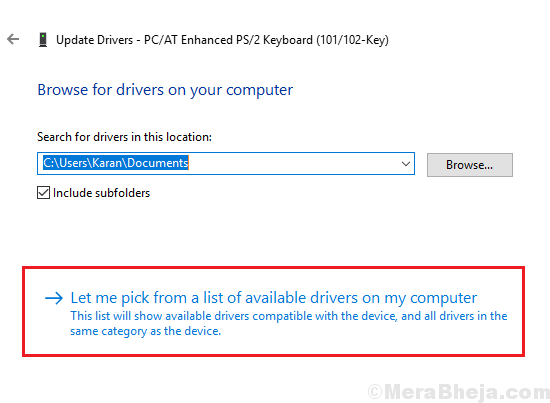
5] Wählen Sie nun eine Festplatte und suchen Sie nach Ihrer INF -Datei.
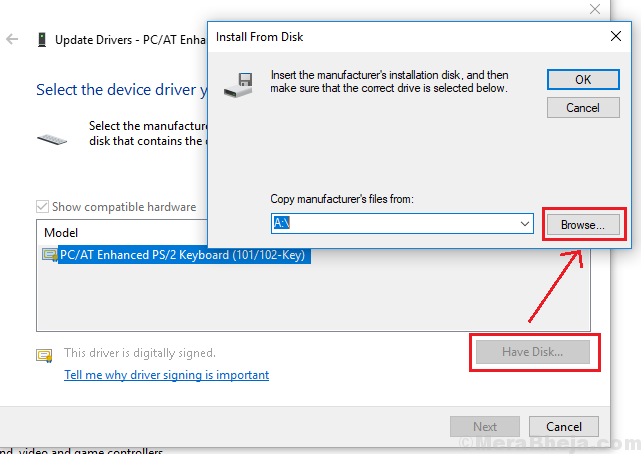
6] Die Datei wäre jetzt manuell installiert worden.
Ich hoffe es hilft!
- « Beheben Sie die Dateigröße überschreitet die zulässige Grenze und kann nicht gespeichert werden
- Beheben Sie 0x00000016 Blue Screen -Fehler unter Windows 10 »

